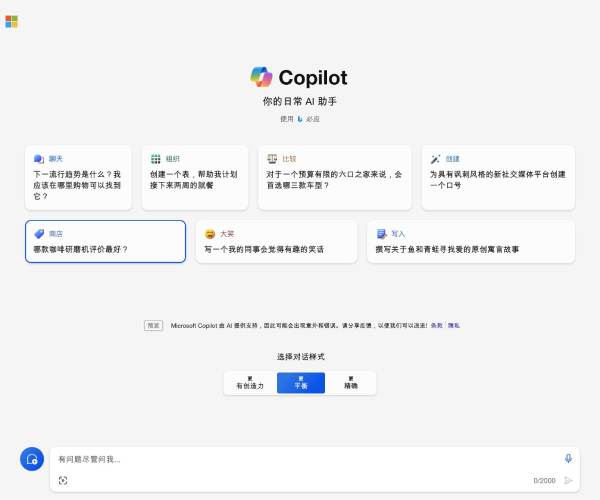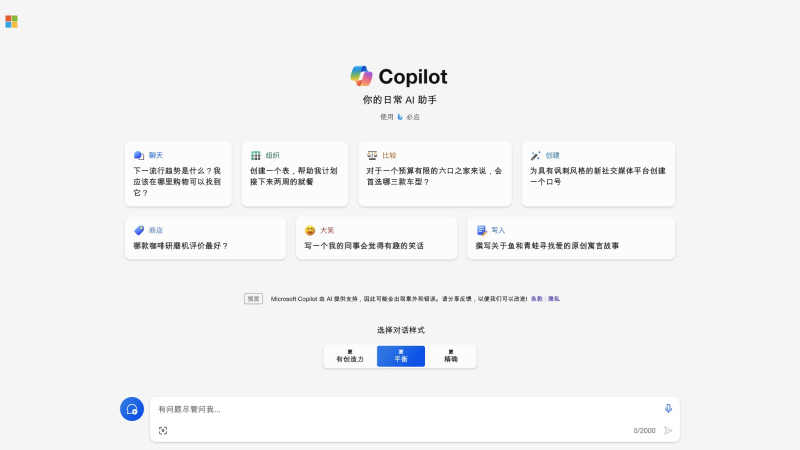
Copilot的主要功能
- 搜索信息:查找网络上的信息,无论是关于新闻事件、科学事实、历史事件,或是其他任何主题。
- 回答问题:回答各种问题,包括但不限于一般知识问题、数学问题、地理问题等。
- 内容创作:可以生成各种创新和富有想象力的内容,如故事、诗歌、代码、歌曲、名人模仿等。
- 写作帮助:可以帮助撰写、重写、改进或优化文章内容。
- 生成图像:根据输入的提示描述生成各种类型的图片和图形艺术作品。
- 错误反馈:无论用户是否明确反馈,Copilot可以识别对话中的错误并通过向用户道歉且提供准确信息来纠正错误。
微软 Copilot 是一款强大的人工智能助手,用户可以通过多个入口和方式使用它以提高工作效率、丰富创作内容、并在日常生活中获得智能支持。以下是 Microsoft Copilot 的具体入口、使用方法和注册步骤,供用户参考。
一、Copilot 入口
网页版 Copilot:访问 Copilot 官网 即可使用,不需要创建账户或登录即可体验基本功能。但登录后可以保存聊天记录、进行更深入的对话。用户可以通过输入文本、点击“新聊天”图标添加图片,甚至使用语音(点击麦克风图标)进行提问。
Windows 11 桌面版 Copilot:在 Windows 11 中,通过任务栏上的 Copilot 图标启动,确保系统中安装并启用了该功能。Copilot 在 Windows 平台目前为预览版,用户可以提供反馈以帮助微软优化。
移动版 Copilot:在应用商店下载 Microsoft Copilot 应用,登录后按需求设置相关权限,如位置跟踪和活动跟踪。移动版 Copilot 随时可用,帮助用户解答问题、提供建议等。
Microsoft 365 应用集成:Copilot 集成于 Word、Excel、PowerPoint、Outlook 等 Microsoft 365 应用中,提供如文档编辑、数据分析、写作建议、邮件管理等服务。例如,用户可以在 Word 中使用 Copilot 提供的写作建议和内容润色;在 Excel 中辅助进行数据分析和生成公式。
其他 Copilot 版本:GitHub Copilot 是专门为代码编写而设计的版本,用户可在 Visual Studio Code 中安装相关插件,登录 GitHub 账号授权后,即可通过快捷键和注释来获得代码建议与补全。
二、注册和使用方法
网页版注册:进入 Copilot 官网 进行登录。首次使用需同意服务条款。注册账号可以通过微软账户来完成,登录后可使用更丰富的功能。
Microsoft 365 订阅注册:需要 Microsoft 365 订阅才能访问集成于 Office 应用中的 Copilot 功能。进入 Microsoft 365 网站,选择适合的订阅计划完成注册。已订阅用户可直接在 Word、Excel、PowerPoint 等应用工具栏或功能区找到 Copilot 入口。
GitHub Copilot 注册:用户需先注册 GitHub 账户,打开支持 GitHub Copilot 的代码编辑器(如 Visual Studio Code),安装 GitHub Copilot 插件。根据提示登录并授权后,便可开始使用 Copilot 提供的代码建议与自动补全功能。
移动应用注册:下载 Microsoft Copilot 移动应用后,进行必要的设置和权限确认,登录微软账户后,即可使用移动版的全部功能。
三、正确使用方法
无论在哪种设备或应用中使用 Copilot,用户在提问或输入时应尽量明确需求,以便 Copilot 提供准确且有用的回答。同时,关注隐私和数据安全,避免输入敏感信息。此外,在 GitHub 和 Microsoft 365 中,利用快捷键和界面选项如“重新生成”“调整音调”等,可以高效获取所需结果。在 Windows 平台中,用户还可使用 Copilot 管理系统设置、执行应用程序,甚至利用 Copilot in Edge 浏览和汇总网页内容。
四、总结
Microsoft Copilot 的多入口和多平台支持,使其在文档编辑、代码编写、日常办公等方面为用户提供极大帮助。在注册和使用中,合理配置账号、权限和个性化设置能够更好地发挥 Copilot 的优势,确保用户在工作和生活中获得智能化的支持。